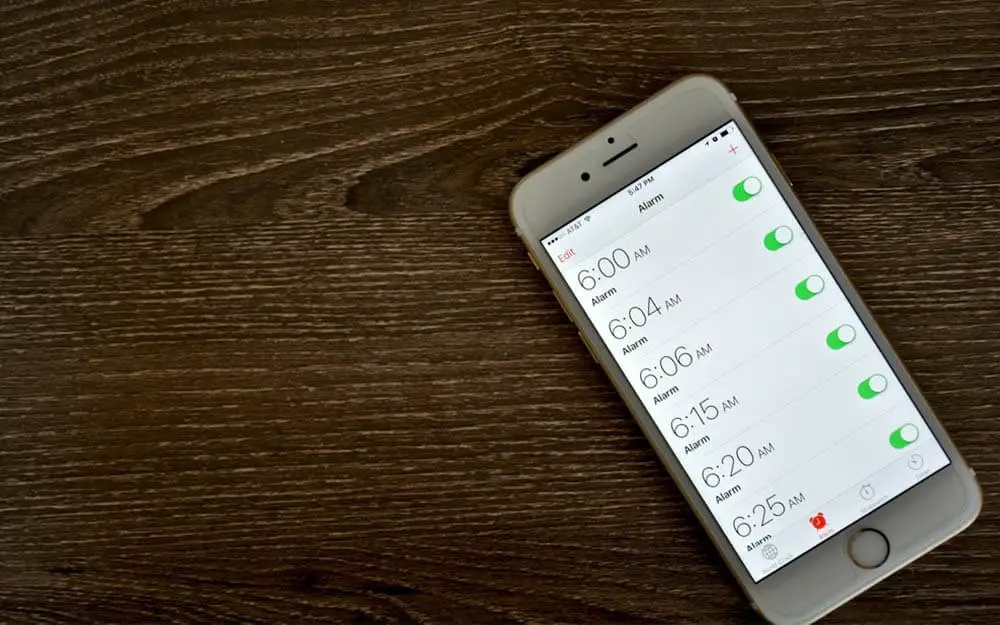
Будильник вашого iPhone не спрацьовує або гасне, але звуку немає? Він дзвонить один раз чи не працює повністю на iOS 13? Ми розуміємо, що ви відчуваєте, коли ви прокидаєтеся о 9 і розумієте, що запізнюєтеся на роботу, тому що ваш будильник відмовляється виконувати свою роботу.
У цій статті ми покажемо вам, як виправити сигналізацію iPhone, яка не працює або відмовляється видавати звук, коли вона вимикається.
Спосіб 1. Увімкніть гучність дзвінка
Сподіваюся, ви знаєте, що гучність дзвінка вашого iPhone визначає, наскільки гучно будуть звучати ваші будильники, коли він згасне. Отже, чим вище гучність, тим голосніше буде дзвонити будильник.
Через це вам доведеться збільшити гучність дзвінка вашого iPhone, перейшовши до Налаштування і торкніться Звуки та гаптики. Повзунок у розділі «Дзвоник і сповіщення» керує гучністю дзвінка на вашому iPhone. Тому, коли ви переміщуєте повзунок вправо, гучність дзвінка буде гучнішою.
Спосіб 2. Установіть шум будильника
Коли ви створюєте будильник на своєму пристрої, у вас є можливість встановити для нього певний тон. Однак, якщо ви виберете ніхто якщо ввімкнути будильник iPhone, ви не почуєте жодного звуку.
Отже, якщо ваш будильник iPhone не дзвонить, коли він вимикається, можливо, для вашого будильника встановлено значення «Немає». Щоб внести необхідні зміни, перейдіть до годинник і торкніться сигнал тривоги вкладку внизу екрана. Тепер натисніть на Редагувати у верхньому лівому куті та торкніться непрацюючого будильника.
Будьте впевнені, що ніхто не вибрано як Звук. Якщо вибрано, торкніться Звучати і виберіть щось інше. Ви повинні побачити невелику галочку біля вибраного звуку. Якщо тон вам підходить, торкніться зберегти у верхньому правому куті екрана.
Як відкласти будильник iPhone
Для цього перейдіть до годинник і торкніться редагувати. Потім торкніться будильника, який потрібно відредагувати, а потім увімкніть перемикач біля пункту Відкласти. Коли відкладення нарешті ввімкнено, ви побачите можливість відкласти будильник, щойно він спрацює.
У вас є можливість торкнутися подрімати на головному екрані iPhone або натисніть кнопку зменшення гучності.
Спосіб 3: Оновіть свій iPhone
Оновлення вашого iPhone – це ще один чудовий спосіб виправити непрацюючу сигналізацію iPhone або відсутність звуку. Це тому, що оновлення завжди виправляє незначні помилки програмного забезпечення. Як відомо, Apple час від часу випускає оновлення.
Щоб перевірити, чи доступне оновлення для вас, перейдіть у Налаштування та торкніться Загальне -> Оновлення програмного забезпечення. Торкніться «Завантажити та встановити», якщо оновлення очікує на розгляд.
Спосіб 4. Скидання всіх налаштувань
Якщо глибока програмна проблема спричиняє, що будильник iPhone не дзвонить або не видає звуку, скидання налаштувань зробить магію. Коли ви скинете всі налаштування на своєму iPhone, все в додатку налаштувань буде відновлено до заводських за замовчуванням.
Це означає, що вам доведеться знову під’єднати пристрої Bluetooth, а також ввести свій пароль WiFi. Щоб скинути налаштування iPhone, перейдіть до Налаштування і торкніться Загальне > скидання > Скинути всі налаштування. Торкніться Скинути всі налаштування щоб підтвердити скидання. Після завершення скидання ваш iPhone перезавантажиться.
Спосіб 5. Переведіть iPhone в режим DFU
Якщо проблема пов’язана з програмним забезпеченням, останній крок, який потрібно зробити, — перевести ваш iPhone в режим DFI. Режим DFU — це найглибша частина відновлення iPhone, і в більшості випадків він усуває будь-які проблеми програмного забезпечення на iPhone.
Перш ніж продовжити, рекомендується створити резервну копію вашого iPhone, щоб не втратити свої дані та іншу інформацію. Ви можете переглянути наші підручники як перевести iPhone в режим DFU.
Спосіб 6: Варіанти ремонту
Якщо ваш iPhone все ще не працює, дотримуючись наведених вище методів, настав час його відремонтувати. Проблема, безумовно, пов’язана з апаратним забезпеченням, і тут ви нічого не можете зробити, як віднести його в панель Apple Genius для ремонту. Ти можеш записатись на зустріч з Apple і перевірте свій iPhone.
Висновок:
Сподіваємося, будильник на вашому iPhone тепер працює. Посібник, який ми надали вище, застосовний до всіх iPhone. Включаючи iOS 13, наприклад iPhone X, iPhone XR, iPhone 11, 11 Pro, 11 Pro Макс, iPhone SE 2020та інші iPhone із кнопкою «Додому», наприклад iPhone 8, iPhone 7, iPhone 6 тощо.






залишити коментар